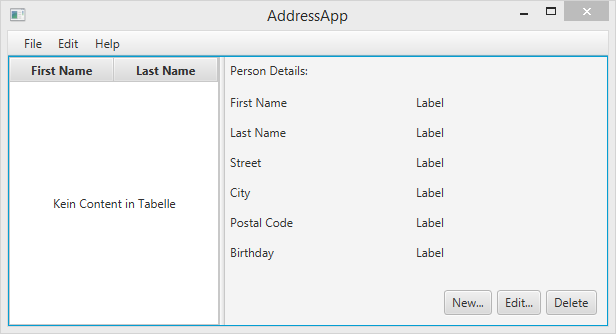
第一部分的主题
- 开始了解 JavaFX 。
- 创建并运行一个 JavaFX 项目。
- 使用 Scene Builder 来设计用户界面。
- 使用 模型 - 视图 - 控制器(MVC)模式 构造基础的应用。
你需要准备
- 最新的 Java JDK 8 (包含 JavaFX 8)。
- Eclipse 4.3 或更高版本与 e(fx)clipse 插件。最简单的方法是从 e(fx)clipse 网站 下载预先配置的发行版本。作为一种备选你可以使用一个 update site 来给您的 Eclipse 安装。
- Scene Builder 2.0 或更高。
Eclipse 配置
配置Eclipse 所使用 JDK 和 Scene Builder:
-
打开 Eclipse 的设置并找到 Java | Installed JREs 。
-
点击 Add…, 选择 Standard VM 并选择你安装 JDK 8 的 Directory 。
-
移除其他的 JREs 或 JDKs 从而使 JDK 8 成为默认。
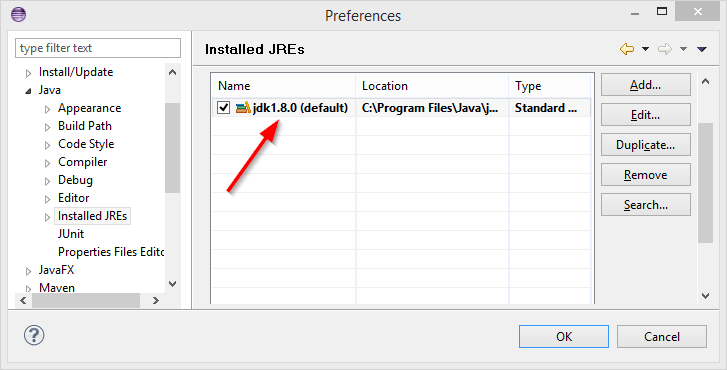
-
在 Java | Compiler 中设置 Compiler compliance level 到 1.8。
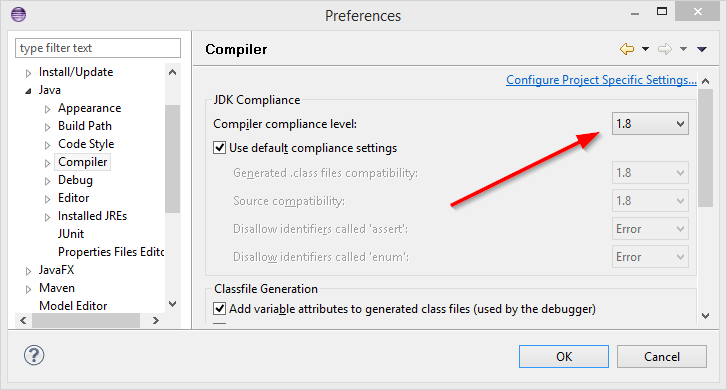
-
在 JavaFX 中指定你的 Scene Builder 可执行文件的路径。
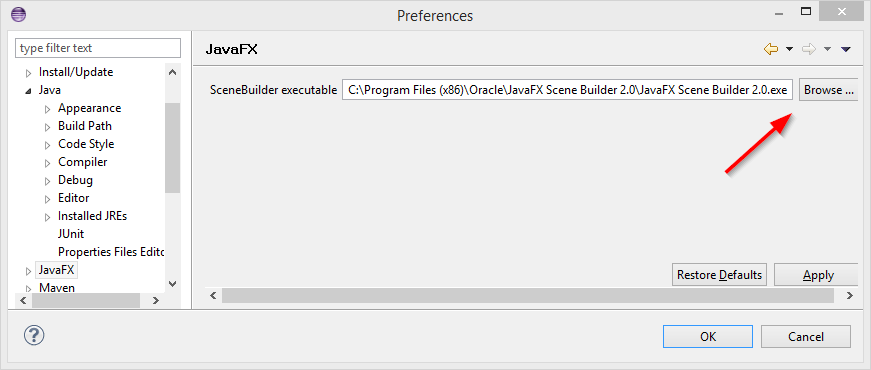
帮助链接
你可能会想收藏下面的链接:
- Java 8 API - Java 标准类的文档。
- JavaFX 8 API - JavaFX 类的文档。
- ControlsFX API - ControlsFX project 额外 JavaFX 控件的文档。
- Oracle’s JavaFX Tutorials - Oracle 的 JavaFX 官方教程。
一切就绪,让我们开始吧!
创建一个新的 JavaFX 项目
在 Eclipse(已安装 e(fx)clipse 的)中,点击 File | New | Other… 并选择 JavaFX Project。 指定这个项目的名字(e.g. AddressApp)并点击 Finish。
如果 application 包被自动创建,那么删除它和它的内容。
创建包
Model-View-Controller (MVC)是一个非常重要的软件设计原则。按照MVC模式可以将我们的应用程序划分成3个部分,然后为这每一部分建立自己的包 (在源代码文件夹上右键, 选择 新建 | 包):
ch.makery.address- 放置所有的控制器类(也就是应用程序的业务逻辑)ch.makery.address.model- 放置所有的模型类ch.makery.address.view- 放置所有界面和控件类
注意: view包里可能会包含一些控制器类,它可以直接被单个的view引用,我们叫它 视图-控制器。
创建FXML布局文件
有两种方式来创建用户界面,一种是通过XML文件来定义,另外一种则是直接通过java代码来创建. 这两种方式你都可以在网上搜到. 我们这里将使用XML的方式来创建大部分的界面。因为这种方式将会更好的将你的业务逻辑和你的界面开来,以保持代码的简洁。在接下来的内容里,我们将会介绍使用Scene Builder(所见即所得)来编辑我们的XML布局文件,它可以避免我们直接去修改XML文件。
在view包上右键创建一个新FXML Document,把它命名为PersonOverview。
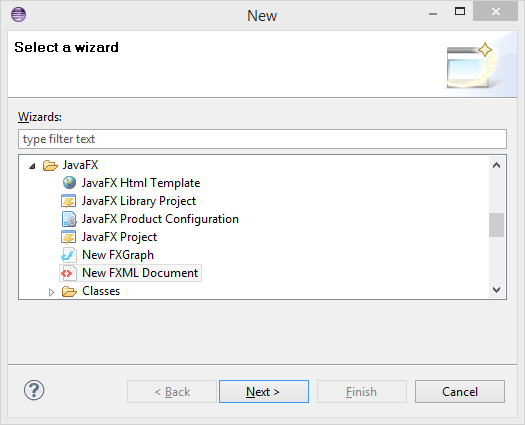
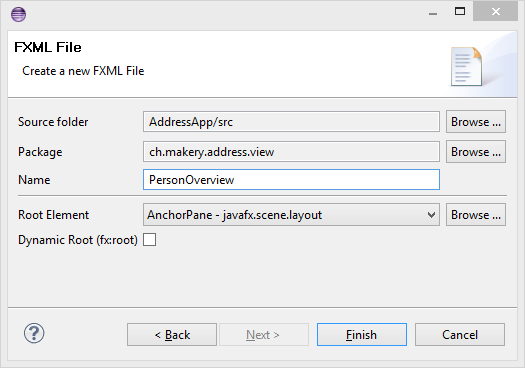
用Scene Builder来设计你的界面
在PersonOverview.fxml 右键选择 Open with Scene Builder,那么你将会在打开的Scene Builder里面看到一个固定的界面设计区域(在整个界面的左边)。
-
选中这个界面设计区域,你就可以在右边的属性设置栏中对它的尺寸进行修改:
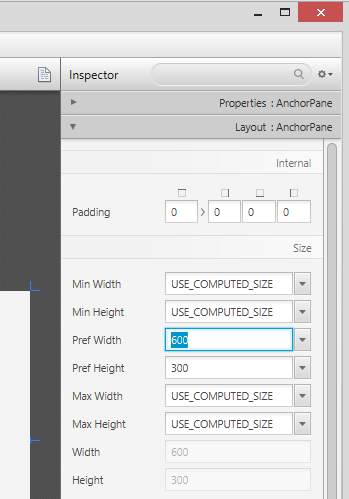
-
从Scene Builder的左边控件栏中拖拽一个 Splite Pane(Horizontal Flow) 到界面设计区域,在Builder的右边视图结构中选择刚添加的Pane,在弹出的右键菜单中选择 Fit to Parent 。
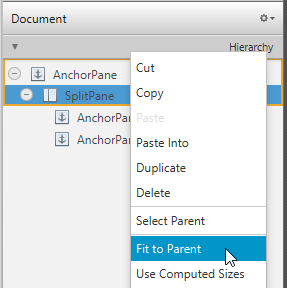
-
同样从左边的控件栏中拖拽一个 TableView 到 SplitPane 的左边,选择这个TableView(而不是它的列)对它的布局进行设置,你可以在 AnchorPane 中对这个TableView四个边的外边距进行调节。(more information on Layouts).
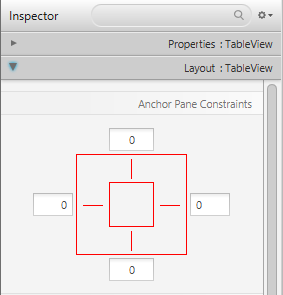
-
点击菜单中的 Preview | Show Preview in Window 可以预览你设计好的界面,试着缩放预览的界面,你会发现TableView会随着窗口的缩放而变化。
-
修改TableView中的列名字,“First Name” and “Last Name”,在右边面板中的属性设置项
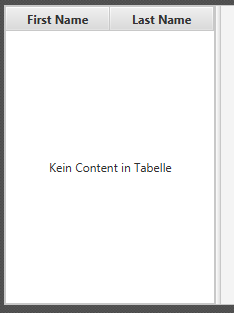
-
选择这个 TableView ,在右边面板中将它的 Column Resize Policy 修改成 constrained-resize (同样是在属性设置项里面)。确保这个TableView的列能够铺满所有的可用空间。
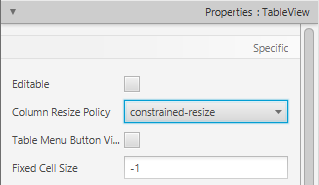
-
添加一个 Label 到 SplitePane的右边部分,并设置它的显示文字为 “Person Details” (提示: 你可以通过搜索来找到 Label 这个控件)。 使用anchors来调节这个控件的布局位置。
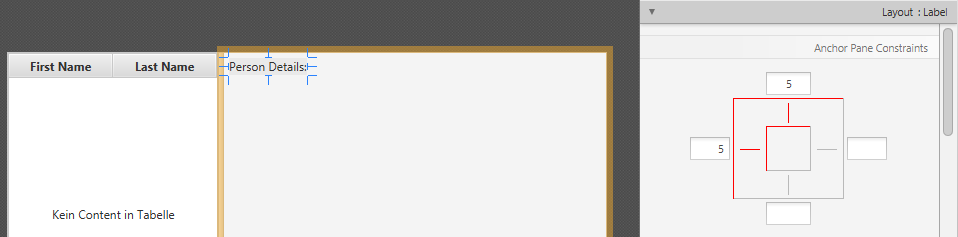
-
再添加一个 GridPane SplitePane的右边部分, 使用anchors来调节这个控件的布局位置。
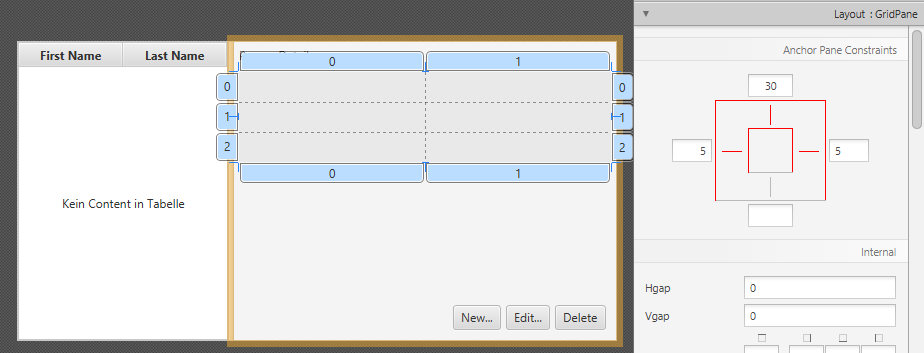
-
按照下面的图添加多个 Lables到表格中去。
-
注意: 添加一个控件到已经存在的行里面去,你可在这行的行号上右键选择 “Add Row”。
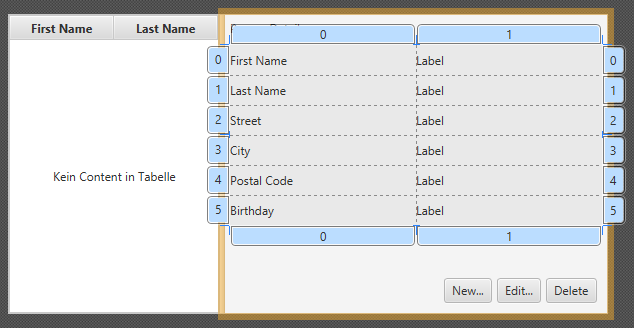
-
添加3个按钮到这个 GridPane 的下面。 小提示: 选择这3个按钮,右键 Wrap In | HBox,那么它们会被放置到一个HBox里面。 你可能需要对这个HBox指定一个 spacing,同时也需要设置它们的右边和下边的anchors。
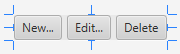
-
那么基本已经完成了界面的设计,你可以通过 Preview 来预览一下你设计的界面,同时缩放一下窗口来检验一下各个控件的位置是否正确。
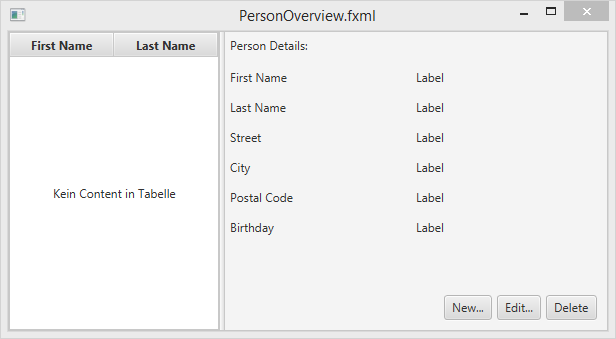
创建主应用程序
我们还需要新建一个FXML文件来做为主布局文件,它将包含菜单栏并存放我们之前创建的布局文件 PersonOverview.fxml 。
-
在view包里面创建一个新的 FXML Document 叫做
RootLayout.fxml, 这一次,选择 BorderPane 做为它的根节点
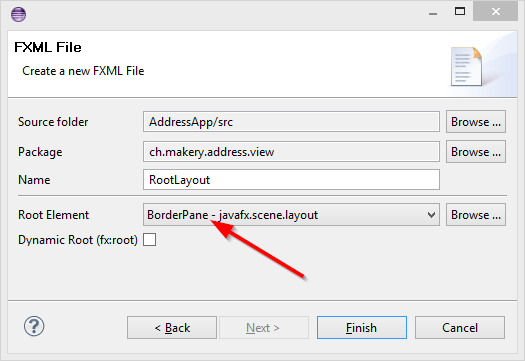
-
在Scene Builder中打开
RootLayout.fxml。 -
通过设置 Pref Width 为600和 Pref Height 为400来改变这个 BorderPane的尺寸。
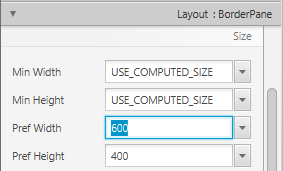
-
在最顶上添加一个 MenuBar,先不去给这个菜单添加任何的功能。
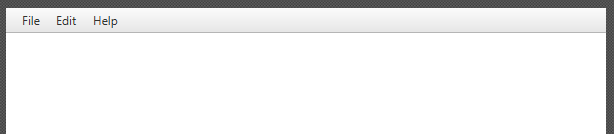
The JavaFX Main Class
现在,我们需要创建一个 main java class 用来加载 RootLayout.fxml ,同时添加 PersonOverview.fxml 到RootLayout.fxml中去,这个main class将做为我们这个应用程序的入口。
-
在工程上右键选择 New | Other…,然后选择 JavaFX Main Class。
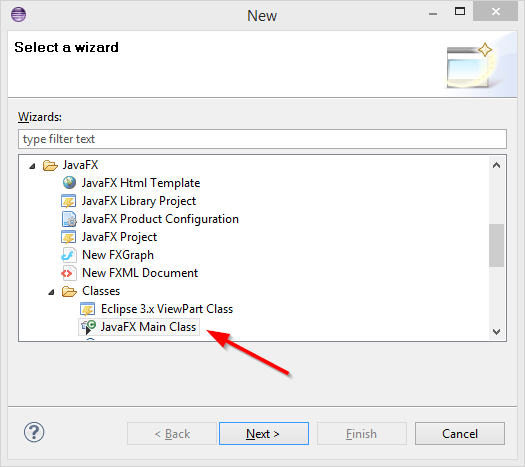
-
将这个class命名为
MainApp,将它放置到controller包中,也就是上面建的ch.makery.address(注意: 这个包下有两个子包,分别是view和model)。

你可能注意到了IDE生成的 MainApp.java 继承自 Application 同时包含了两个方法, 这是一个JavaFX应用程序的最基本的代码结构,这里最重要的方法是 start(Stage primaryStage) ,它将会在应用程序运行时通过内部的 main 方法自动调用。
正如你所看到的,这个start(...) 方法会接收一个 Stage 类型的参数,下面的图向你展示了一个JavaFX应用程序的基本结构。
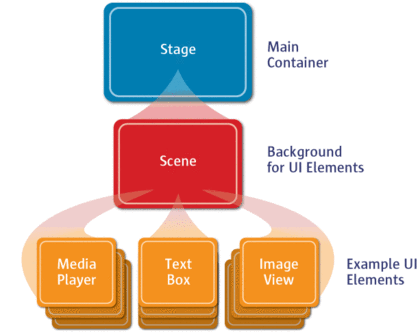
Image Source: http://www.oracle.com
一切看起来象是剧场里表演: 这里的 Stage 是一个主容器,它就是我们通常所认为的窗口(有边,高和宽,还有关闭按钮)。在这个 Stage 里面,你可以放置一个 Scene,当然你可以切换别的 Scene,而在这个 Scene 里面,我们就可以放置各种各样的控件。
更详细的信息,你可以参考 Working with the JavaFX Scene Graph.
打开 MainApp.java,将已有的代码替换成下面的代码:
package ch.makery.address;
import java.io.IOException;
import javafx.application.Application;
import javafx.fxml.FXMLLoader;
import javafx.scene.Scene;
import javafx.scene.layout.AnchorPane;
import javafx.scene.layout.BorderPane;
import javafx.stage.Stage;
public class MainApp extends Application {
private Stage primaryStage;
private BorderPane rootLayout;
@Override
public void start(Stage primaryStage) {
this.primaryStage = primaryStage;
this.primaryStage.setTitle("AddressApp");
initRootLayout();
showPersonOverview();
}
/**
* Initializes the root layout.
*/
public void initRootLayout() {
try {
// Load root layout from fxml file.
FXMLLoader loader = new FXMLLoader();
loader.setLocation(MainApp.class.getResource("view/RootLayout.fxml"));
rootLayout = (BorderPane) loader.load();
// Show the scene containing the root layout.
Scene scene = new Scene(rootLayout);
primaryStage.setScene(scene);
primaryStage.show();
} catch (IOException e) {
e.printStackTrace();
}
}
/**
* Shows the person overview inside the root layout.
*/
public void showPersonOverview() {
try {
// Load person overview.
FXMLLoader loader = new FXMLLoader();
loader.setLocation(MainApp.class.getResource("view/PersonOverview.fxml"));
AnchorPane personOverview = (AnchorPane) loader.load();
// Set person overview into the center of root layout.
rootLayout.setCenter(personOverview);
} catch (IOException e) {
e.printStackTrace();
}
}
/**
* Returns the main stage.
* @return
*/
public Stage getPrimaryStage() {
return primaryStage;
}
public static void main(String[] args) {
launch(args);
}
}
代码中的注释会给你一些小提示,注明代码的含义。
如果你现在就运行这个程序,那么你将会看到和这篇文章开头所展示的图片那样的界面。
你有可能遇见的问题
如果你的应用程序找不到你所指定的 fxml 布局文件,那么系统会提示以下的错误:
java.lang.IllegalStateException: Location is not set.
你可以检查一下你的 fxml 文件名是否拼写错误
接下来,做些什么?
在 Tutorial Part 2 中,我们将会为这个应用程序添加一些功能。